- May -akda Abigail Brown [email protected].
- Public 2023-12-17 07:03.
- Huling binago 2025-01-24 12:27.
Mga Key Takeaway
- Maaari kang magtakda ng bagong default na browser at/o email app sa iOS 14.
- Lahat ng third-party na browser-kahit Google Chrome-ay gumagamit ng parehong Webkit na “engine” gaya ng Safari.
- Hindi-Apple na email app ay mas kapaki-pakinabang kaysa sa mga hindi Apple browser.
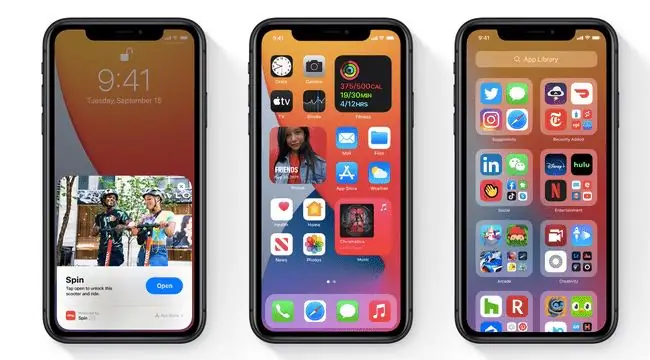
Sa iOS 14, sa halip na ilunsad ang Mail app ng Apple sa tuwing mag-tap ka ng email address, maaari mong piliin ang Spark, Outlook, Gmail, o isa pang mail app na papalitan bilang default. Ito ay may maraming mga pakinabang, at ilang mga downside.
Noon, sa tuwing nag-tap ka ng email link sa iyong Apple device, ilulunsad ito sa Mail, kahit na gumamit ka ng ibang mail app tulad ng Gmail. Mas masahol pa, sa tuwing gagamitin mo ang share sheet para mag-email ng isang bagay mula sa loob ng isa pang app, makukuha mo ang karaniwang iOS Mail window. Kaya, kahit na hindi mo ginamit ang built-in na Mail app, kailangan mong i-configure ito, para lang magamit ang feature na pagbabahagi. Iyon lang ang nakaraan-ngayon ay maaari kang magtakda ng isang email app para sakupin ang lahat. Ngunit dapat ka bang mag-abala?
“Hindi, dahil ayaw ko sa karamihan ng mga email client” Sinabi ng reporter ng La Stampa na si Andrea Nepori sa Lifewire sa pamamagitan ng mensahe. “At natutunan ng [Apple’s Mail app] ang ilan sa mga karaniwang aksyon ko, kaya mas mabilis ito para sa akin.”
Paano Magtakda ng Bagong Default na Email App o Browser sa iOS 14
Ang pagpili ng mga bagong default ay medyo madali, ngunit nagawa ng Apple ang isang mahusay na trabaho sa pagtatago ng mga setting. Para bang ayaw mong malaman ang tungkol sa kanila.
Upang ilipat ang iyong email client, tiyaking mayroon kang naka-install. Sa pagsulat na ito, maaari mong gamitin ang mahusay na Spark, Gmail, Outlook, at Hey ng Readdle. Pagkatapos, pumunta sa app na Mga Setting, at mag-scroll pababa sa pinakakaliwang column hanggang sa maabot mo ang app na gusto mong gamitin. Magiging ganito ang hitsura nito:
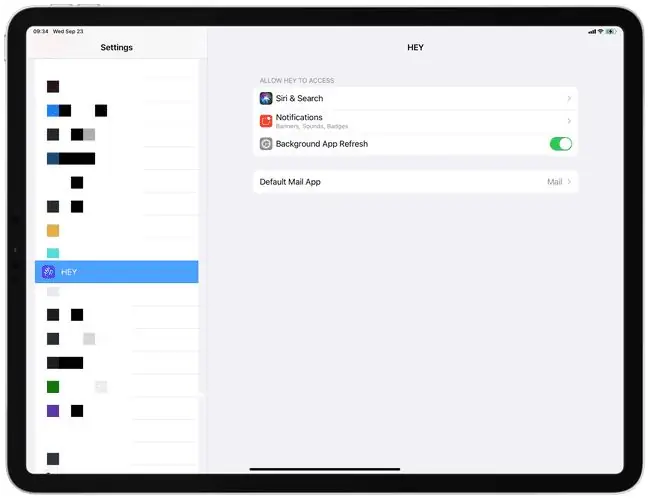
I-tap ang button ng Default na Mail App, pagkatapos ay piliin ang iyong app mula sa listahan. Ang pagpapalit ng Safari ay gumagana sa parehong paraan. Ngayon, hindi mo na kailangang gamitin muli ang built-in na Mail app o browser. Well, maliban na lang kung makatagpo ka ng isa sa mga problema sa ibaba.
Mga Bug at Iba Pang Dahilan na Hindi Lumipat
Ang ilang mga user ay nag-ulat na nahihirapang idikit ang setting, at marami pang iba ang nagsasabing nagre-reset ang system sa mga Mail at Safari app ng Apple sa tuwing io-off at i-on mong muli ang iyong iPhone o iPad.
“Ito ay halos tiyak na isang uri ng bug sa panig ng Apple,” isinulat ng Chance Miller ng 9to5Mac, “dahil naaapektuhan nito ang email at mga browser app mula sa maraming kumpanya kabilang ang Google, Microsoft, at Readdle.”
Tiyak na maaayos ang mga aberya na ito sa lalong madaling panahon, ngunit may ilang iba pang dahilan kung bakit gusto mong manatili sa mga default.
Kung gumagamit ka ng maramihang Apple device-Mac, iPad, iPhone-kung gayon, alam mo ang mahigpit na pagsasama ng mga ito. Maaari kang, halimbawa, kumopya ng isang bagay sa isang device at i-paste ito sa isa pa, nang walang putol.
Ang Safari ay bahagi ng pagsasamang ito. Sini-sync ng Safari ang mga bookmark nito at maging ang mga bukas na tab nito sa mga device gamit ang parehong Apple ID. Gumagamit din ito ng handoff, na isang paraan upang mabilis na magpatuloy kung saan ka tumigil sa isa pang device. Kung pipiliin mo, sabihin nating, ang browser na DuckDuckGo na una sa privacy, mawawala sa iyo ang malaking bahagi ng kaginhawaan na ito. Ang DuckDuckGo ay hindi nagbabahagi ng mga tab, halimbawa.
Sa kabilang banda, marahil ay all-in ka sa Chrome browser ng Google, ginagamit ang pag-sync ng bookmark ng Google, at iba pa. Sa kasong ito, magagamit mo na rin ang mga feature na iyon sa iyong default na iPhone browser.
Gusto kong subukan gamit ang Chrome sa Safari, ngunit sa tingin ko ay hindi ito sulit.
Ang isa pang mahalagang punto ay ang privacy. Ang Mail app ng Apple ay hindi gumagamit ng anumang mga tracker, at hindi rin nito ibinabahagi ang iyong mga email o personal na data. Hindi mo palaging masasabi ang parehong tungkol sa mga third-party na app. Iniimbak ng ilan ang iyong mga kredensyal sa pag-log in sa email-kabilang ang iyong password-sa sarili nilang mga server upang paganahin ang mga notification.
Lahat ng app sa aming shortlist sa itaas ay nagmula sa mahuhusay, pinagkakatiwalaang developer, at kung nasa kama ka na sa Gmail, alam mo na kung ano ang nararamdaman ng Google tungkol sa iyong privacy. Magkaroon lamang ng kamalayan sa mga potensyal na paglabag sa seguridad at privacy.
Dapat Ka Bang Magpalit?
Kung hindi mo kailanman gustong lumipat sa isa pang email o browser app, malamang na hindi mo na kailangang magsimula ngayon. Ang Safari ay isang mahusay na browser, na may mahusay na mga proteksyon sa privacy.
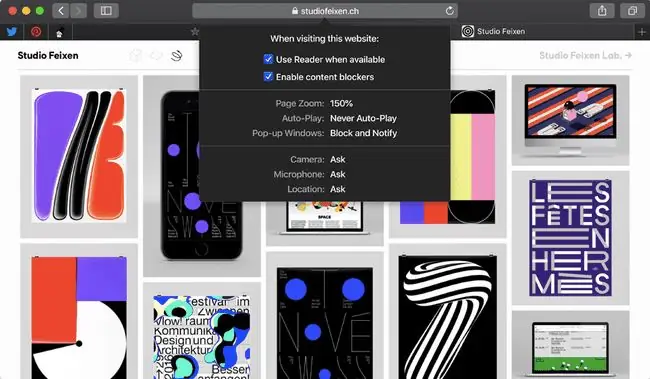
Gayundin, hindi tulad sa desktop, lahat ng third-party na browser sa iOS ay gumagamit pa rin ng Webkit, na siyang pinagbabatayan ng browser engine na nagpapagana sa Safari. Nangangahulugan ito na ang Chrome (o anumang iba pang browser) ay hindi mas mabilis kaysa sa Safari, at hindi rin ito maaaring mangyari dahil isa lang itong window na may temang Chrome sa ibabaw ng built-in na Webkit engine.
“Gusto kong subukan sa Chrome sa Safari, ngunit sa tingin ko ay hindi sulit ito,” sabi ni Nepori.
Ang pangunahing dahilan para lumipat, kung gayon, ay para sa mga feature. Maraming mga tao ang gumagamit na ng mga alternatibong email app, at ang Hey and Spark ay higit pa sa built-in na Mail app. Sa pagbabagong ito, maaari mo na ngayong ganap na isama ang iyong piniling email app sa buong system. At iyon ay isang malugod na pagbabago.






